6 способов регистрации в Инстаграме
Регистрация в Инстаграме не занимает много времени, однако могут возникать некоторые сложности с почтой, номером телефона или получением смс. Наша инструкция пошагово объяснит, как завести аккаунт в Инсте.
ОС Android пользуются много людей по всему миру. Сейчас есть смартфоны на Андроиде на любой вкус и кошелек, эта система гибкая, удобная и интуитивно понятная в интерфейсе. Чтобы зарегистрироваться в Инстаграме на Андроиде:
- Откройте магазин приложений Google Play Market.
- Через поиск найдите соцсеть.
- Откройте Instagram и начните установку на смартфон.
- Откройте приложение после завершения установки.
- В Инстаграме регистрация предлагается по номеру телефона, через электронную почту и можно добавить новый аккаунт через связь с Facebook.
Выбирайте любой способ, удобный для вас. Помните, что эти данные будут автоматически привязаны к аккаунту и использоваться при проблеме со входом в Instagram. - Для регистрации придумайте новый ник. Выбирайте такое имя, чтобы рядом с ним появилась зелёная галочка и вы могли его взять себе.
- Завершите регистрацию, сделайте первые шаги по оформлению профиля.
Регистрация в Instagram с компьютера
Со стационарного ПК с недавнего времени тоже можно создать аккаунт Инстаграм. Допускается применять сторонние приложения имитирующие ОС смартфона или же использовать веб-обозреватель.
Стандартная регистрация
Для того чтобы создать Инстаграм, следует выполнить несколько несложных действий в браузере.
- Зайдите на официальный сайт социальной сети, найдите активную ссылку «Зарегистрироваться» и кликните по ней.
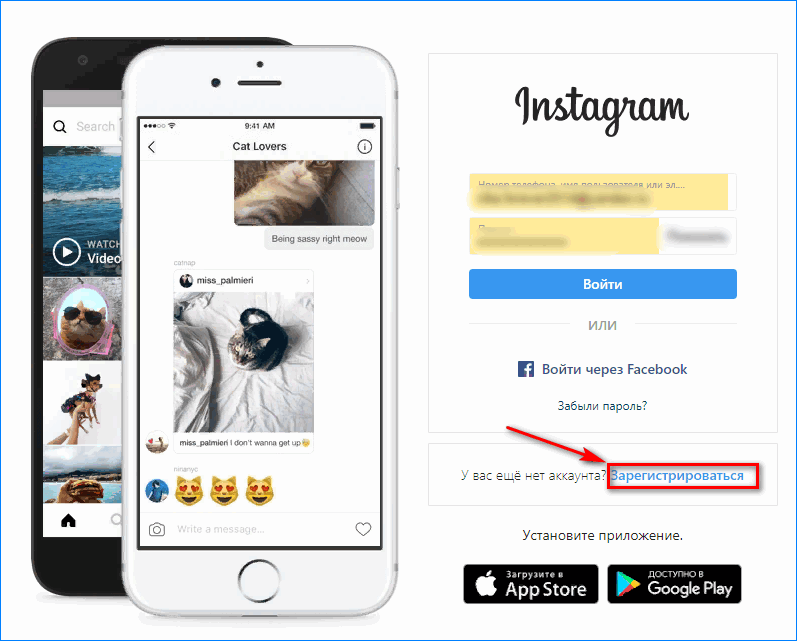
- Появится форма для регистрации. Здесь нужно указать номер телефона или адрес почты, имя и фамилию, придумать имя пользователя и пароль. Затем нажать на кнопку «Регистрация».
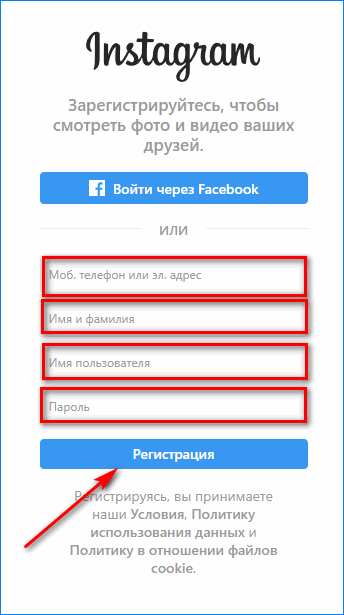
Вы получите код подтверждения, после его ввода можно использовать профиль, создавать посты, устанавливать аватары и многое другое.
На заметку! Если у пользователя есть аккаунт в социальной сети Facebook, необходимо нажать кнопку «Войти через Facebook» в верхней части экрана. В результате аккаунты будут синхронизированы между собой.
С помощью эмулятора Blue Stacks
Эмулятор BlueStacks — одна из надежных платформ, которую используют для имитации операционной системы Android. С ее помощью тоже может проводиться регистрация в Инстаграме через компьютер.
- Загрузите эмулятор с официального сайта, затем установите его на ПК.
- Создайте аккаунт Google или просто авторизуйтесь в нем.
- Затем зайдите в Play Market, в строке поиска найдите Инстаграмм.
- Нажмите «Установить» и дождитесь скачивания.
- После этого создавайте аккаунт точно также, как и на смартфоне с операционной системой Android.
Единственный недостаток платформы BlueStacks — невозможность пользоваться всеми функциями социальной сети.
На заметку! Эмулятор ОС Андроид не работает в некоторых регионах. Среди них Республика Крым. Поэтому после установки скачивание продуктов в рамках приложения может быть недоступно.
Просмотр мобильной версии через код страницы
Открыть мобильную версию социальной сети Instagram можно с помощью кода страницы. Делается это по инструкции.
- Запустите веб-обозреватель и откройте официальную страницу социальной сети. Нажмите комбинацию клавиш «Ctrl+Shift+C». Откроется окно с множеством символов. В верхней части экрана найдите иконку смартфона и кликните на нее.
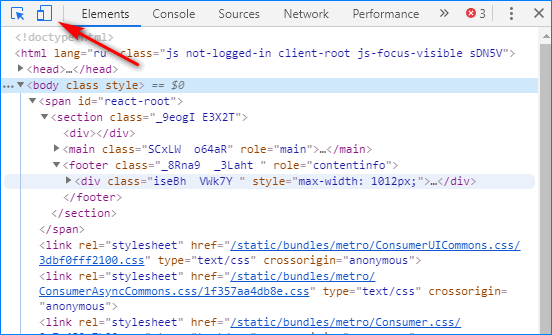
- Затем страница переключиться в необходимый режим. После этого аккаунт можно регистрировать, как с мобильного устройства.
Будьте внимательны, ведь в разных браузерах возможность подключения к мобильной версии может отличаться.
Регистрация через приложение Инстаграм для компьютера
Приложение для Windows 10 и 8 на компьютер можно скачать в официальном магазине Windows Market. Доступно для обладателей лицензии, где включено автоматическое обновление системы. Компьютерная версия отличается от стандартной: отсутствуют категории в настройках и возможность опубликовать запись.
Как зарегистрироваться в Инстаграме через компьютерную версию:

- Зайти в Windows Market – ввести в строку поиска: «Instagram».
- Нажать: «Получить» – подождать окончания загрузки.
- Запустить – выбрать: «Зарегистрироваться».
- Появятся варианты выбора: через номер или email.
- Выбрать – подождать ответного сообщения.
- Подтвердить регистрацию – ввести имя и фамилию, логин.
- Указать два раза пароль – зарегистрироваться.
В компьютерной версии также доступна регистрация через Facebook. Нажимая, приложение автоматически отправит пользователя в стандартный браузер и потребует авторизации. Для создания страницы нужно указать информацию для входа в социальную сеть и нажать: «Продолжить».
В Firefox
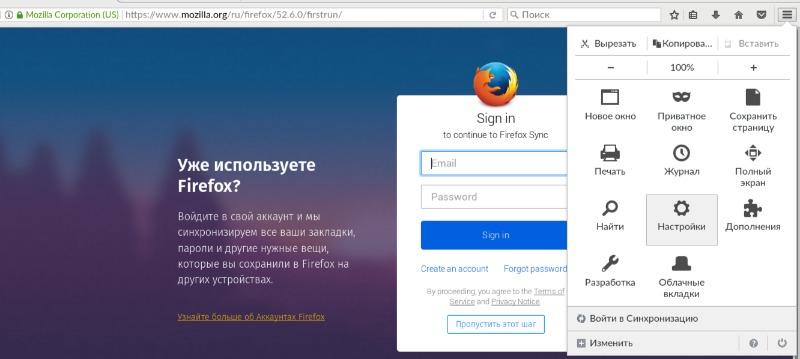
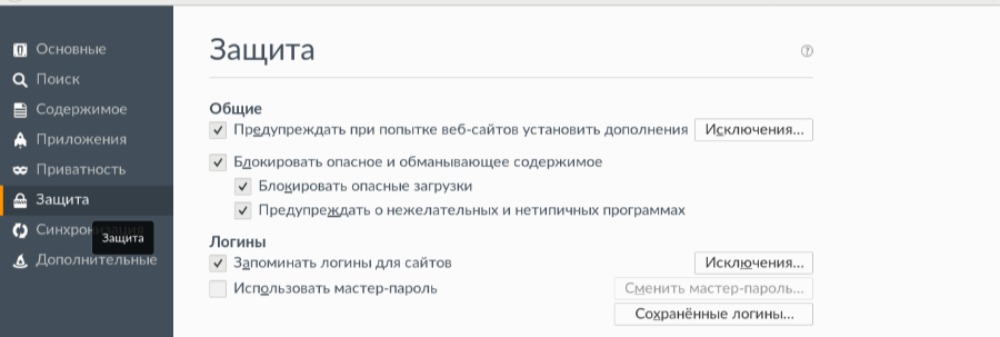
Откройте список сохраненных логинов, выделите нужный вам и удалите его.

Вы можете создать блог двумя способами. Первый очень простой. Если у вас есть профиль на Фейсбуке, нажмите на надпись «Войти через Facebook» и авторизуйтесь в социальной сети. На этом этапе также можно сделать учетную запись. Для этого под формой с логином и паролем выберите «Создать новый аккаунт».
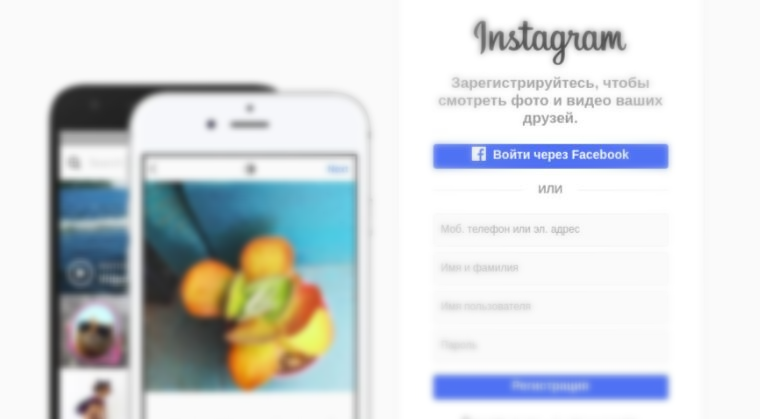
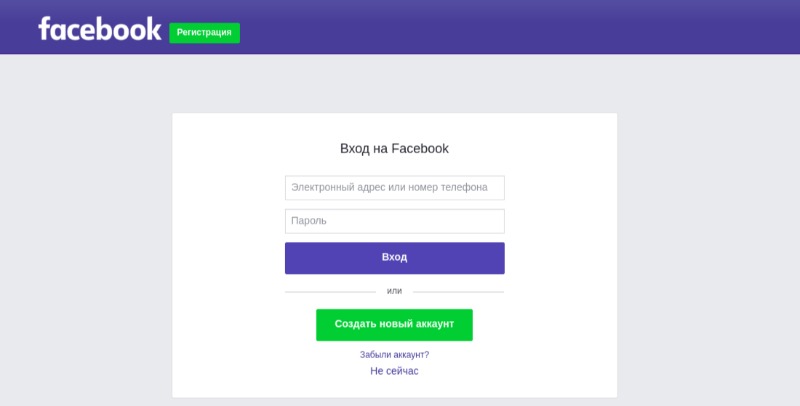
- Заполните все поля.
- Нажмите «Регистрация».
- Перейдите на вкладку с Instagram.
- «Войти через Facebook».
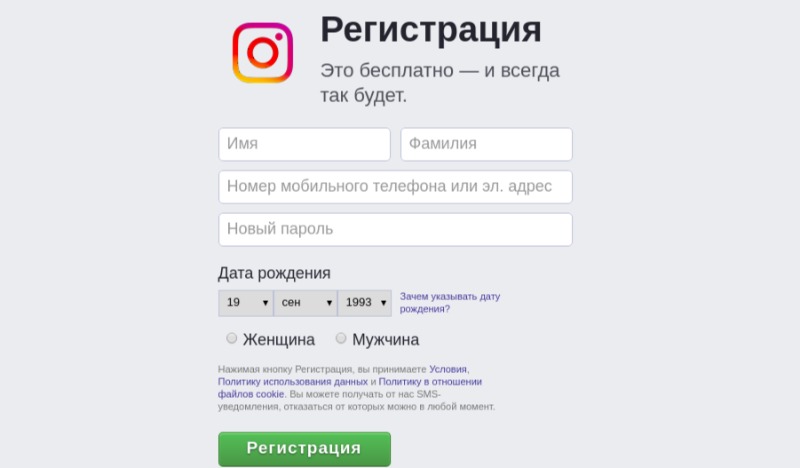
Инстаграм регистрация на компьютере

Эта социальная сеть семимильными шагами движется к своему непревзойденному успеху и появляется всё большее количество инстаграм регистрация на компьютере. Популярность инстаграма объясняется полезным функционалом, удобством, быстротой и стильностью. В нём можно обработать любые фотографии, а не только те, что сделаны на камеру мобильного телефона. А безграничные возможности обработки изображений привлекают в эту сеть миллионы пользователей, предпочитающих рассказывать о своей жизни с помощью красивых фотографий.
Для того чтобы воспользоваться всеми функциями модной и полезной сети, необходимо, естественно, зарегистрироваться (получить личный аккаунт ). Но этот процесс для новичков оказывается подчас излишне сложным, а некоторым приходится тратить много времени, чтобы понять, как завести аккаунт . Поэтапная инструкция с качественными и подробными изображениями поможет вам зарегистрировать в Инстаграме легко и быстро. Никаких затруднений в этом случае быть не должно, и регистрация в Instagram покажется вам очень простой. Этапы создания аккаунта для двух мобильных платформ почти не различаются. И пользователи iOS , и Android смогут одинаково получить аккаунт в этой сети.
Очень востребованный вопрос, по той причине, что версии для компьютера нет и создание личной страницы на официальном сайте тоже, только через версию для андроид или IOS (устройства компании Apple)
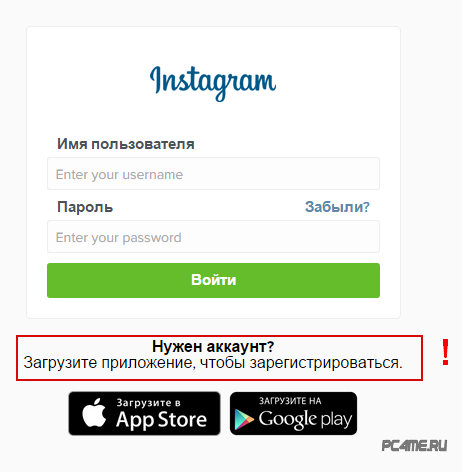
но сделать это возможно, особенно если пользоваться подробной инструкцией. Для того, что бы в воспользоваться приложением через ПК, необходимо проследовать последовательным инструкциям, но обращаем ваше внимание на то, что это единственное решение на день, для компьютера и если внимательно выполнять предложенные действия, то много времени не займёт.
- 1 В первую очередь откройте ещё одну вкладку нажав установка инстаграм на компьютер и выполните все описанные действия.
- 2После выполнения первого пункта и установки приложения BlueStacks на компьютер, можете запустить и регистрироваться в инстаграме.
- Находим установленное приложение в BlueStacks, нажимаем на него и далее «зарегистрироваться» и вводим свою почту (если раскладка клавиатуры на русском — смена описана в предложенной выше ссылке на статью или можно написать в браузере скопировать и вставить).
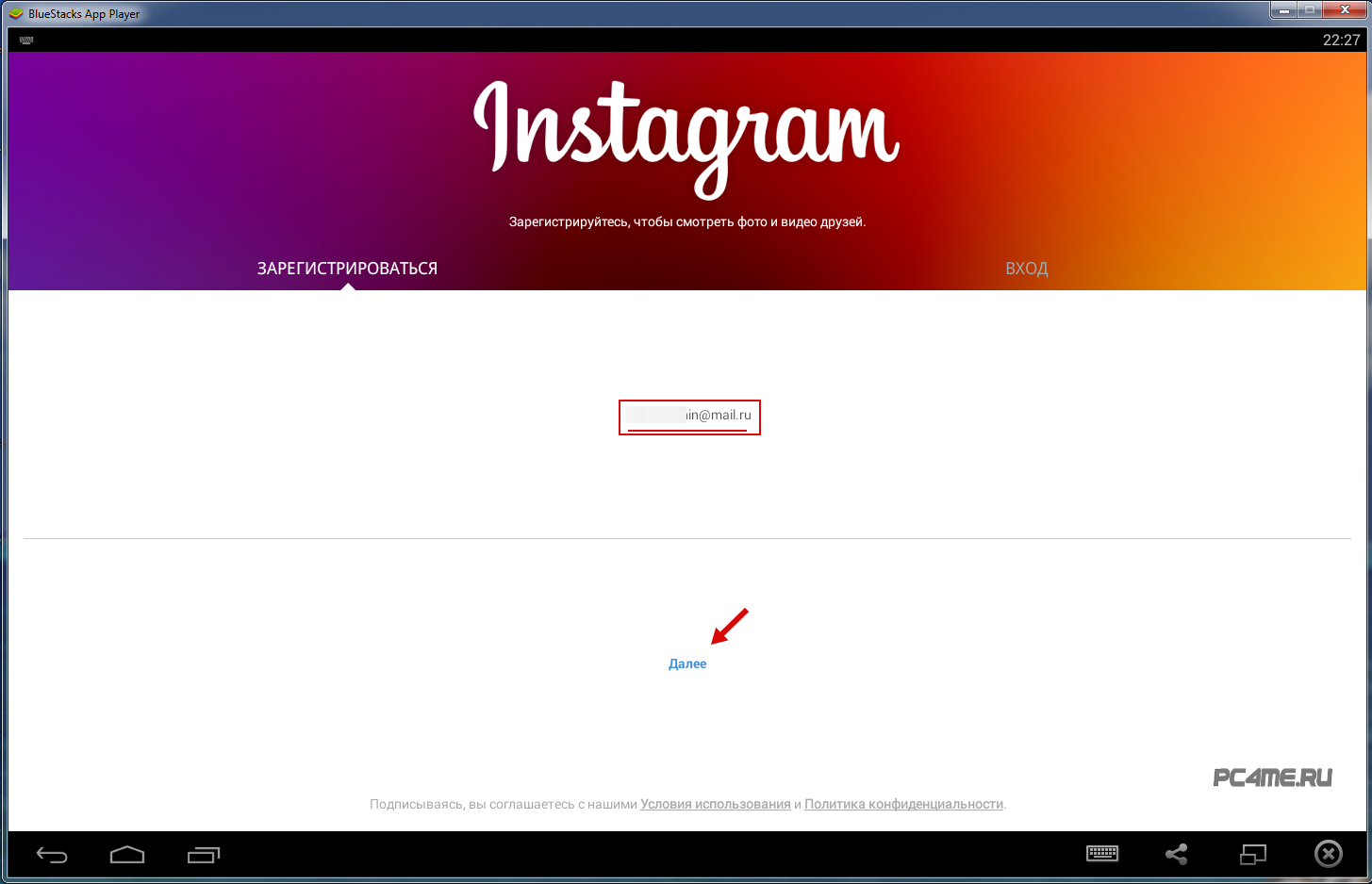
- Затем последовательно надо будет ввести имя, логин, пароль и выбрать картинку для аккаунта, загрузите удобным способом, воспользовавшись библиотекой Фейсбука или Твиттера, а также можете пропустить и сделать это позже.
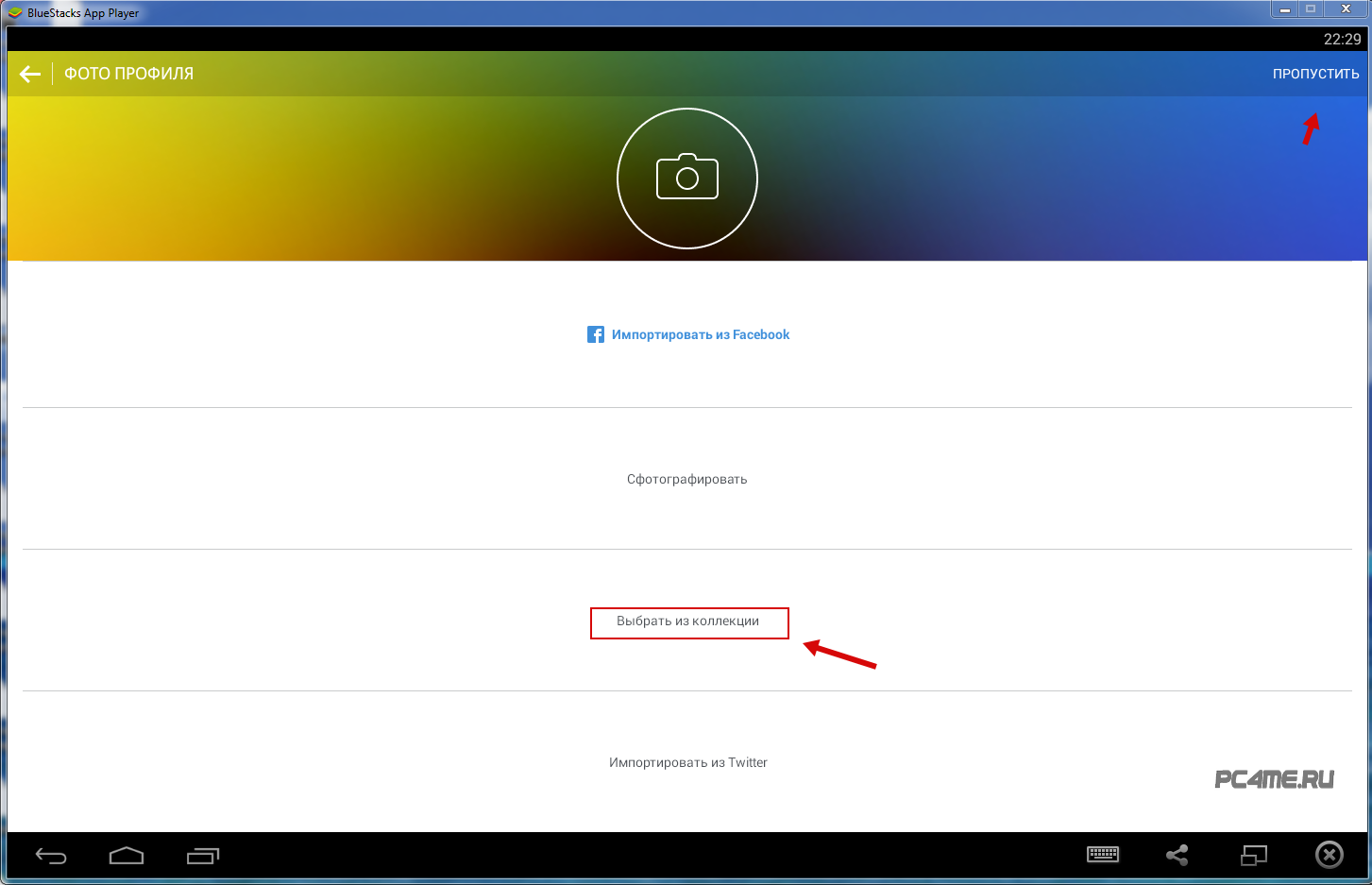
- Далее Вам предложат несколько шагов по поиску друзей в социальных сетях, их импорту и потом вы уже окажетесь в своём аккаунте инстаграма. Где можете управлять меню внизу (логически понятному и не требующему объяснения).
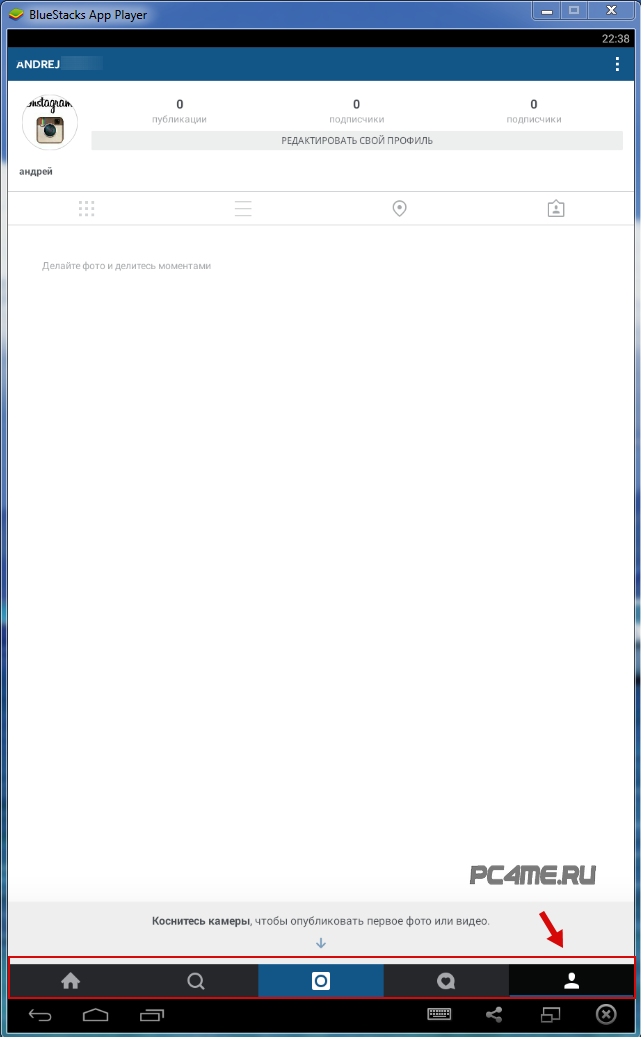
Социальная сеть Инстаграм теперь доступна полноценно с компьютера, а главное совершенно бесплатно.
Сколько аккаунтов можно зарегистрировать
Администрация Инстаграма не приветствует слишком большой активности с одного гаджета. Поэтому нельзя просто сесть и создать несколько десятков страниц. За раз получится создать только 5 профилей. Дополнительные станут доступны через месяц или больше, если имеющиеся аккаунты ведутся регулярно.
Использование каждый раз новой электронной почты, а также вход с разных устройств помогут расширить этот диапазон.
Регистрация на один и тот же номер телефона приводит к блокировке всех профилей, привязанных к нему. По этой причине нужно использовать разные почтовые ящики.
Можно в сам Instagram добавить несколько разных страниц, созданных ранее. Это пригодится, чтобы не выходить каждый раз из профиля на домашнем компьютере, если им пользуется несколько человек.
Регистрация в Инстаграме не займет много времени. Каждый человек сможет выбрать подходящий ему способ: онлайн с ПК, через программу для Windows или со смартфона.









